Come ripristinare Windows 10 da USB
Il ripristino di sistema è un operazione insolita che riguarda la sicurezza del PC quindi ho deciso di condividere come ripristinare Windows 10 da USB. Una corretta gestione del computer prevede copie di Backup dei dati ma questo non ci mette a riparo da possibili attacchi di Virus o conflittualità tra software e malfunzionamenti dovuti all’eliminazione involontaria di file di sistema. Prima di iniziare voglio chiarire subito che l’installazione pulita da chiavetta USB è una cosa diversa da un ripristino del sistema.
Azioni preliminari
Per ripristinare il sistema operativo da una chiavetta USB per prima cosa bisogna creare una copia di Windows! Ci tengo a precisare però che anche se è consigliato non è obbligatorio avere una copia del proprio sistema su un dispositivo rimovibile. Si può destinare una parte dello spazio su Hard Disk per creare un immagine di ripristino ma sarebbe inutile qualora dovremmo sostituire il disco. Allo stesso modo prima di avviare qualsiasi azione è meglio proseguire per una copia completa di Backup comprensiva di dati, file, APP e impostazioni.
Come ripristinare una copia di Windows 10 da chiavetta USB
Se hai già provveduto a creare la copia di sistema e di Backup allora possiamo andare avanti ed avviare la procedura di ripristino. Dal menu Start premi su Impostazioni poi clicca su Aggiornamento e sicurezza e nella schermata che si apre tra le opzioni fai clic su Ripristino. A questo punto Alla voce Avvio avanzato premi sul pulsante Avvia ora per riavviare il PC in modalità avanzata.
Al nuovo avvio in Scegli un opzione clicca su Utilizza un dispositivo e nella finestra che si apre clicca su utilizza un dispositivo (unità USB Drive UEFI)
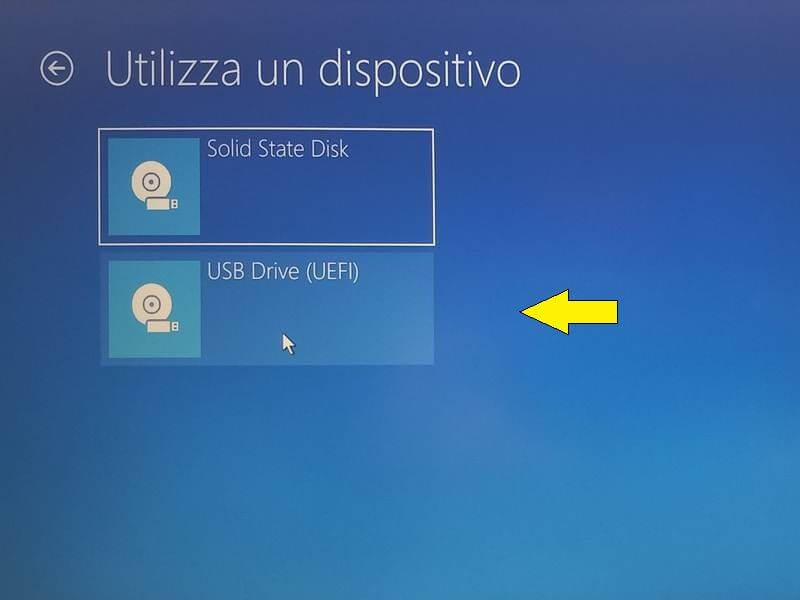
- Seleziona il linguaggio, il layout di tastiera su (Italiano) in Choose the language
- Fai clic su ripristina da unità per reinstallare Windows da un unità rimuovendo tutti i file e le APP
- Scegli se rimuovere solo i tuoi file o fare una pulizia completa
Nella schermata successiva prima di avviare l’installazione premendo su Ripristina controlla il messaggio di notifica per riscontrare se le operazioni che verranno effettuate sono corrette. Inoltre segui il consiglio di collegare il computer alla rete elettrica.
Conclusioni
A questo punto per completare il ripristino di Windows 10 non resta altro che proseguire alle configurazioni iniziali. Se hai bisogno di ulteriore aiuto ecco il link che ti aiuterà a configurare il sistema operativo